Для чего нужны сводные таблицы
Сводные таблицы в Гугл Таблицах позволяют:
- Систематизировать и упорядочивать данные
- Вычислять итоговые и средние значения
- Находить закономерности
- Делать быструю аналитику
По сути, сводная таблица является инструментом для анализа представленных данных.
Создание сводной таблицы на основе рекомендаций
Допустим, имеется таблица расходов семьи, и требуется посчитать сумму расходов по каждому члену семьи в отдельности.
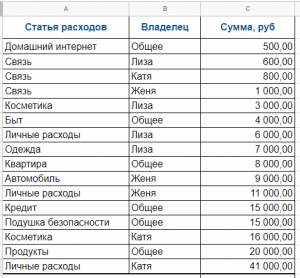
Для это нужно:
- Вместе с названиями столбцов выделить в Гугл Таблице область, которую собираемся заключить в сводную таблицу. (Не используйте в выделенной области скрытые столбцы и объединение ячеек, это приведет к ошибке).
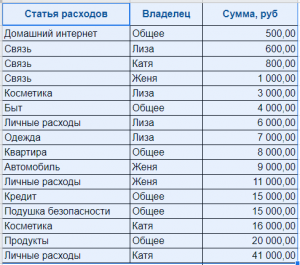
- В верхнем меню Гугл Таблицы нажимаем Вставка — Создать сводную таблицу. Указываем, где создавать сводную таблицу, на этом или на новом листе.
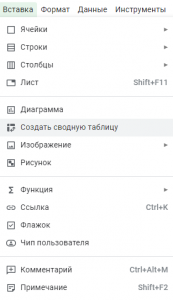
- После создания сводной таблицы, в правой части экрана открывается Редактор сводной таблицы, в котором приводятся рекомендации по построению сводной таблицы.
- Изучаем рекомендации, подходит ли для наших целей какая-либо из приведенных рекомендаций.
- Здесь же находится иконка предварительного просмотра сводной таблицы, нажав на которую можно увидеть, как будет выглядеть рекомендуемая сводная таблица.
- И если в конечном итоге рекомендация подходит для требуемой задачи, кликаем на нее.
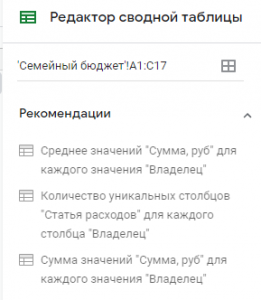
- Создалась сводная таблица, где можно оценить полученный результат на предмет соответствия требуемой задаче. В нашем случае, в сводной таблице посчиталась сумма трат по каждому из членов семьи, что и требовалось изначально.
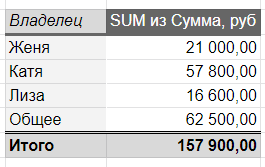
Как создать сводную таблицу вручную, без рекомендаций
Часто бывает, что при создании сводной таблицы автоматические рекомендации не предлагают ничего, что соответствовало бы требуемой задаче. На этот случай, сводную таблицу можно создать вручную, самостоятельно выбрав требуемые параметры для отображения.
После того, как создалась сводная таблица и открылся Редактор сводной таблицы, под полем рекомендаций находятся кнопки добавления данных в сводную таблицу.
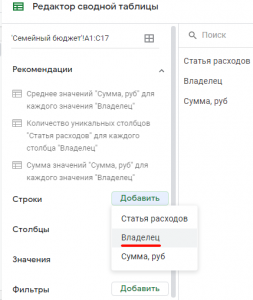
Нажимаем кнопку Строки, и выбираем значение Владелец. Это означает, что в сводной таблице значения Владелец будет располагаться построчно в одном столбце.
Теперь выбираем подсчитываемые данные, нажимаем кнопку Значения, и выбираем значение Сумма
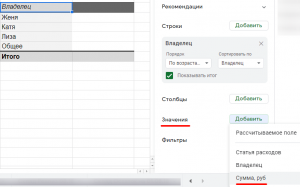
Таким образом мы самостоятельно создали такую же сводную таблицу, как и с применением рекомендаций Редактора сводной таблицы.
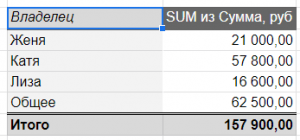
Резюме: с помощью сводной таблицы мы упорядочили данные из общего списка и рассчитали сумму затрат по каждому из членов семьи.
С помощью сводных таблиц из исходных данных удобно получать итоговые и средние значения. Например, из таблицы сделок, где уже рассчитана продолжительность сделки в днях, можно рассчитать среднюю продолжительность в днях по каждому из статусов сделки.
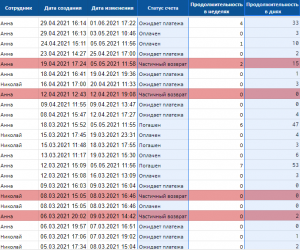
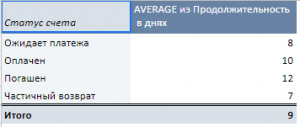
Из тех же исходных данных с помощью сводной таблицы можно увидеть статистику сделок по статусу по каждому из менеджеров. То есть, сколько у каждого менеджера было сделок с частичной оплатой и сколько с полной.
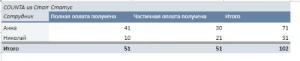
Используйте функционал сводных таблиц в Гугл Таблицах, чтобы быстро анализировать исходные данные и делать нужные вам выводы.
Узнать больше об инструментах анализа данных вы можете на нашем бесплатном вебинаре «Как стать аналитиком данных за 6 месяцев и начать зарабатывать от 50 000 до 200 000 рублей в месяц удаленно».
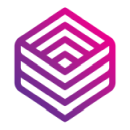 Школа программирования ProgTips
Школа программирования ProgTips 